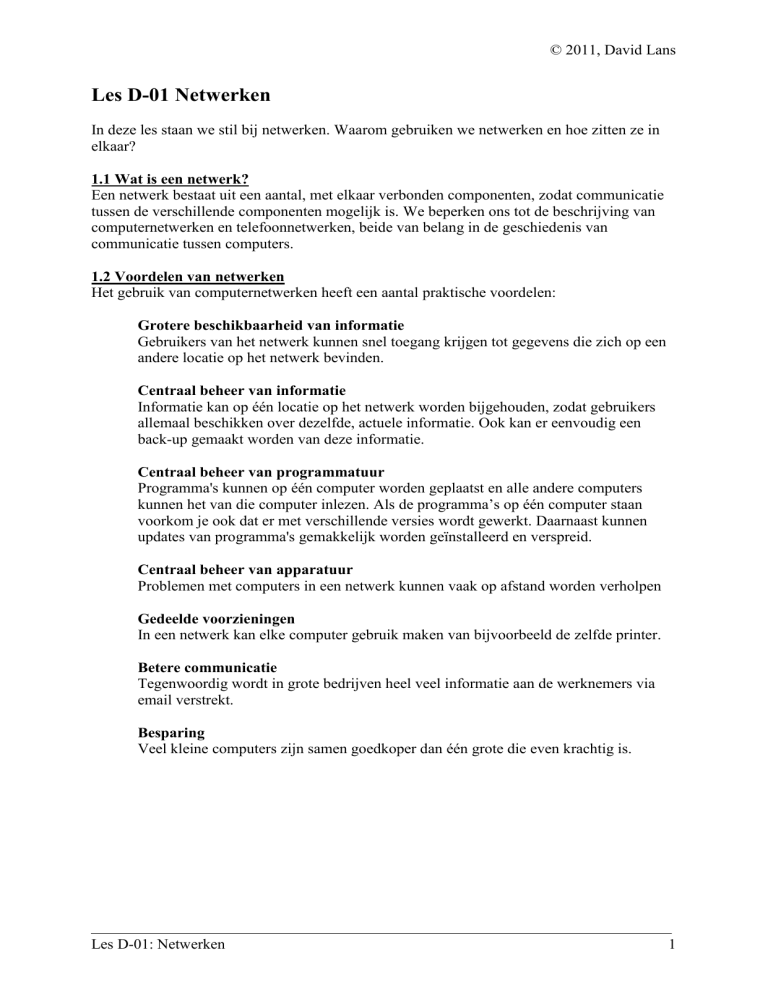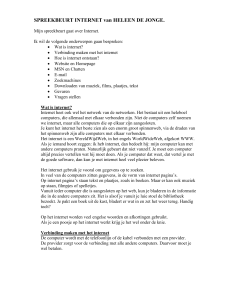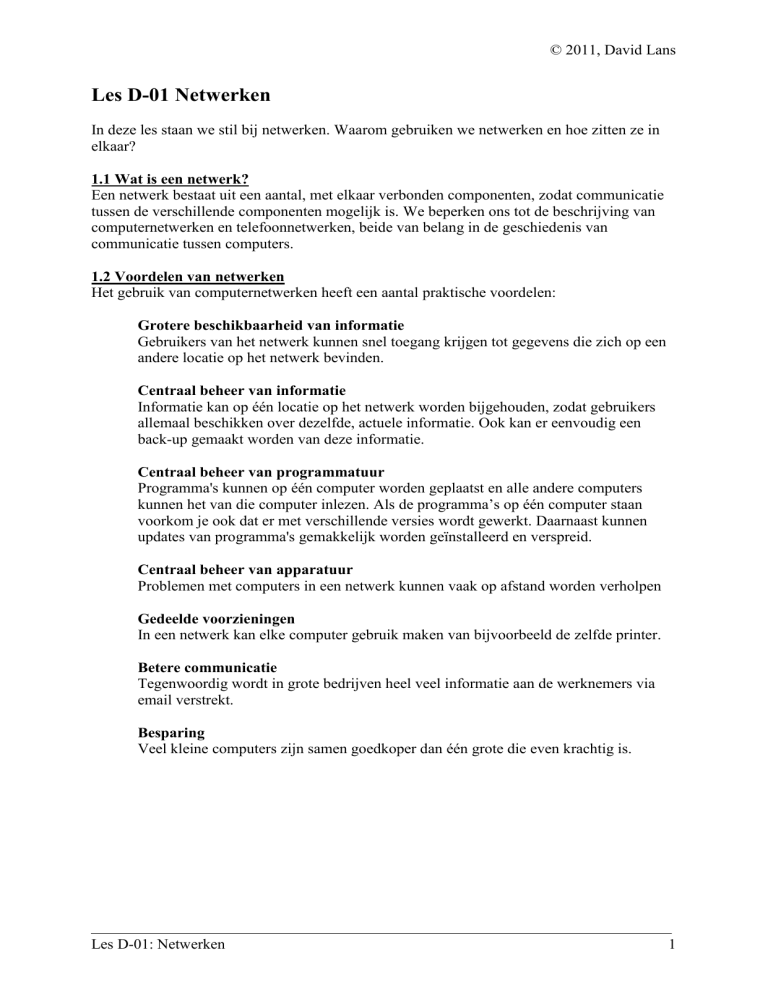
© 2011, David Lans
Les D-01 Netwerken
In deze les staan we stil bij netwerken. Waarom gebruiken we netwerken en hoe zitten ze in
elkaar?
1.1 Wat is een netwerk?
Een netwerk bestaat uit een aantal, met elkaar verbonden componenten, zodat communicatie
tussen de verschillende componenten mogelijk is. We beperken ons tot de beschrijving van
computernetwerken en telefoonnetwerken, beide van belang in de geschiedenis van
communicatie tussen computers.
1.2 Voordelen van netwerken
Het gebruik van computernetwerken heeft een aantal praktische voordelen:
Grotere beschikbaarheid van informatie
Gebruikers van het netwerk kunnen snel toegang krijgen tot gegevens die zich op een
andere locatie op het netwerk bevinden.
Centraal beheer van informatie
Informatie kan op één locatie op het netwerk worden bijgehouden, zodat gebruikers
allemaal beschikken over dezelfde, actuele informatie. Ook kan er eenvoudig een
back-up gemaakt worden van deze informatie.
Centraal beheer van programmatuur
Programma's kunnen op één computer worden geplaatst en alle andere computers
kunnen het van die computer inlezen. Als de programma’s op één computer staan
voorkom je ook dat er met verschillende versies wordt gewerkt. Daarnaast kunnen
updates van programma's gemakkelijk worden geïnstalleerd en verspreid.
Centraal beheer van apparatuur
Problemen met computers in een netwerk kunnen vaak op afstand worden verholpen
Gedeelde voorzieningen
In een netwerk kan elke computer gebruik maken van bijvoorbeeld de zelfde printer.
Betere communicatie
Tegenwoordig wordt in grote bedrijven heel veel informatie aan de werknemers via
email verstrekt.
Besparing
Veel kleine computers zijn samen goedkoper dan één grote die even krachtig is.
Les D-01: Netwerken
1
© 2011, David Lans
1.3 Soorten netwerken
Netwerken kunnen worden onderverdeeld in verschillende soorten.
1.3.1 peer-to-peer netwerken en client-server netwerken
In een klein netwerk (zoals bijvoorbeeld een thuisnetwerk) maken de computers gebruik van
elkaars diensten, ze kunnen bestanden, applicaties en randapparatuur delen. Dit type netwerk
wordt een peer-to-peer-netwerk genoemd. ("peer" betekent "gelijke").
Een netwerk in een zakelijke omgeving bevat vaak een computer die speciaal wordt gebruikt
om specifieke gegevens of diensten (services) via het netwerk aan te bieden, dat is de server.
Een server is dus een centrale computer waar gemeenschappelijke applicaties (programma's)
en bestanden op staan. De andere computers noemen we ook wel werkstations of cliënts.
Deze kunnen de programma's en bestanden gebruiken die op de server staan. De
servercomputer biedt één of meerdere serverprogramma's aan zoals een bestandsserver, een
webserver, een mailserver, een printserver, enz. Dit type netwerk wordt een client-servernetwerk genoemd.
1.3.2 LAN en WAN netwerken
Een netwerk met computers op één locatie, zoals een kantoor, wordt een lokaal netwerk of
LAN (Local Area Network) genoemd.
Verschillende lokale netwerken kunnen via langeafstandsverbindingen met elkaar worden
verbonden en zo een WAN (Wide Area Network) vormen.
1.3.3 Netwerktopologiën
Netwerkcomponenten (zoals telefoons in een telefoonnetwerk of computers in een
computernetwerk) kunnen op verschillende manieren met elkaar verbonden zijn. De wijze
waarop de netwerkcomponenten met elkaar zijn verbonden wordt ook wel de
netwerkstructuur of netwerktopologie genoemd. We onderscheiden de volgende
netwerktopologieën:
Maasnetwerk:
In een maasnetwerk zijn alle componenten onderling met elkaar
verbonden. Telefooncentrales zijn op deze wijze met elkaar
verbonden zodat de communicatie tussen verschillende regio’s
over de verschillende lijnen kan verlopen. Deze wijze van
verbinden wordt in computernetwerken nauwelijks gebruikt.
Sternetwerk:
In een sternetwerk zijn alle componenten verbonden met een
centraal punt. Bij computernetwerken kan dat bijvoorbeeld een
switch zijn of een router. Bij telefoonnetwerken is dat de
regiocentrale.
Les D-01: Netwerken
2
© 2011, David Lans
Busnetwerk:
Bij traditionele computernetwerken zijn alle componenten serieel
aangesloten op één enkele verbinding, de backbone (ruggengraat).
Deze heeft een begin- en eindpunt.
Ringnetwerk:
Als begin- en eindpunt van een busverbinding met elkaar zijn
verbonden dan krijgt het netwerk de vorm van een ring. Voordeel
daarvan is dat bij een enkele kabelbreuk de verschillende
onderdelen verbonden blijven.
Boomnetwerk:
Bij een boomnetwerk is er sprake van een zekere hiërarchie in het
netwerk. Een boomnetwerk kan ontstaan wanneer meerdere
sternetwerken met elkaar worden gecombineerd.
Hybride netwerken:
In hybride netwerken worden verschillende netwerktopologieën
met elkaar gecombineerd. Het grootste hybride netwerk is het
internet.
1.4 Soorten verbindingen
Ook de verbindingen die via een netwerk kunnen worden gemaakt zijn onder te verdelen in
verschillende soorten.
Simplexverbinding
Berichten worden slechts in één richting verzonden, zoals bijvoorbeeld bij televisie. In
computernetwerken komt de simplexverbinding nauwelijks voor.
Half duplex verbinding
Berichten kunnen in twee richtingen worden verzonden, maar niet tegelijkertijd. De
verbinding tussen twee walkietalkies is een voorbeeld van zo'n verbinding.
Full duplex
Berichten kunnen in twee richtingen en tegelijk worden verzonden en ontvangen. De
telefoonlijn is een voorbeeld van zo’n verbinding. Ook de breedbandverbinding waarover je
bij het internetten tegelijk kunt downloaden en uploaden is een full duplex verbinding.
Les D-01: Netwerken
3
© 2011, David Lans
1.5 Hardware
Om een netwerk samen te stellen heb je bepaalde hardware nodig.
Ethernet netwerkkaart
Het meest gebruikte netwerksysteem in zowel kleine als grote netwerken is Ethernet. Om je
computer aan te sluiten op een Ethernet netwerk heb je een Ethernet netwerkkaart nodig.
Een paar jaar geleden werd veel gebruik gemaakt van 10BaseT netwerkkaarten.
De 10 staat voor 10 megabits per seconde (Mbps),
dat is de maximale snelheid waarmee gegevens
over het netwerk kunnen worden verzonden.
(NB: 10 megabits per seconde = 1,25 megabyte per seconde).
Tegenwoordig wordt meestal gebruik gemaakt van Fast Ethernet,
dat is gebaseerd op 100BaseT.
De maximale snelheid is dan ongeveer 100 Mbps.
Bij veel moederboards is de netwerkkaart tegenwoordig geïntegreerd in het bord.
Bekabeling
In een 100BaseT Ethernet netwerk wordt gebruik gemaakt van 100BaseT Ethernet
netwerkkaarten. Die stop je in een PCI-slot op het moederboard.
In zo'n netwerkkaart zit een ethernetpoort,
waarin de RJ-45 stekker van een 100BaseT-kabel past.
De 100BaseT-kabels lijken op dikke telefoonsnoeren.
Binnenin bevinden zich vier paar gevlochten draden,
twisted pair genoemd. Hoe meer ze zijn gevlochten
hoe minder ontvankelijk ze zijn voor beïnvloeding door
het magnetische veld van de andere kabels (interferentie).
In 100BaseT wordt er geen extra interne afscherming gebruikt,
daarom wordt het UTP (= unshielded twisted pair) genoemd.
Kant en klare kabels hebben RJ-45 stekkers aan beide uiteinden,
dit worden ook wel patchkabels genoemd.
Je hebt ze in verschillende soorten, aangegeven met categorienummers. Het meest gebruikt
worden Categorie-5 kabels (afgekort tot CAT5). Die kunnen voor 100BaseT gebruikt
worden, voor 10BaseT heb je aan CAT3 genoeg.
In sommige netwerken worden coax kabels gebruikt: kabels
met een koperen kern en daar omheen een isolator.
Daar omheen zit nog een afscherming, die ook als geleider dient.
Coax is betrouwbaar maar stug (lastig te verwerken) en relatief duur.
Dan heb je ook nog glasvezel. Glasvezel heeft verreweg de hoogste
transmissiesnelheid, maar het is moeilijk te verwerken.
Daarom wordt het hoofdzakelijk gebruikt voor internet backbones,
dus voor lange afstanden.
Les D-01: Netwerken
4
© 2011, David Lans
In netwerken kan ook nog microgolven worden gebruikt (draadloos netwerk) of een
infrarood verbinding worden gemaakt.
De snelheden die bij de verschillende transmissiemedia kunnen worden bereikt zijn
verschillend. In de onderstaande tabel staan de maximale transmissiesnelheden die kunnen
worden bereikt.
medium
maximale transmissiesnelheid
in bits per seconde
UTP
100 Mbps
coax
550 Mbps
glasvezel 30 Gbps
microgolf 50 Mbps
Infrarood 4 Mbps
Computers kunnen met elkaar worden verbonden met behulp van hub’s, switches en routers.
Met een hub kunnen meerdere computers binnen een netwerk worden
verbonden. Datapakketjes die op een netwerk worden verstuurd
worden door de hub naar alle poorten van andere computers op het
netwerk doorgestuurd.
Ook met een switch is kunnen computers binnen een
netwerk met elkaar worden verbonden. In tegenstelling tot
een hub stuurt een switch een datapakketje alleen naar de
specifieke poort waaraan het pakketje geadresseerd is.
Doordat de data alleen naar de poort wordt gestuurd
waarop de eindbestemming van het pakket is aangesloten,
vermindert het totale verkeer op het netwerk door switches
toe te passen, en is het risico op botsingen lager.
Een router is een apparaat dat computernetwerken met elkaar
verbindt, bijvoorbeeld een bedrijfsnetwerk met het internet. Via
een router worden datapakketten van het ene netwerk naar het
andere verzonden.
In thuisnetwerken heeft de router veelal ook de rol van modem.
Een modem is een apparaat dat het analoge signaal (geluidsgolf)
van de telefoonlijn omzet in een digitaal signaal voor de computer
(bits en bytes). Dit heet ook wel moduleren. Andersom worden bij
het verzenden ook digitale signalen omgezet in analoge signalen.
Dit heet ook wel demoduleren. Het woord modem is een
samentrekking van MOduleren en DEModuleren.
Les D-01: Netwerken
5
© 2011, David Lans
1.5 Draadloze netwerken
Bij draadloze Ethernet netwerken fungeert de router meestal als toegangspunt (access point).
Communicatie op het draadloze netwerk verloopt via dit punt. Draadloze Ethernet netwerken
worden ook wel Wifi netwerken (Wireless LAN, de naam is afgeleid van de geluidsstandaard
HiFi) genoemd.
Elk draadloos netwerk heeft een zogenaamde netwerknaam, ook wel SSID genoemd. SSID
staat voor Service Set Identifier; deze naam bestaat uit maximaal 32 tekens. Het access point
verstuurt een aantal keren per seconde datapakketjes van 32 bytes met daarin de SSID. Deze
pakketjes worden beacons genoemd, dit zijn dus berichten waarin het SSID van het access
point zich bevindt. Dankzij het uitzenden van deze beacons, ook wel SSID broadcasting
genoemd, kan je altijd zie welke netwerken er in de buurt zijn.
Je kunt alleen maar van het draadloze netwerk gebruik maken als je op jouw PC hetzelfde
SSID hebt ingevoerd. Op dat moment maakt je PC deel uit van de BSS (Basic Service Set):
het access point en de clients die daarbij zijn aangemeld. Het is dan niet noodzakelijk om de
SSID broadcasting aan te laten staan. Jouw werkstation kan dan ook door pakketjes te
versturen contact maken met het access point.
Bij het aanmelden moet naast de SSID ook altijd de WEP-sleutel (Wired Equivalent
Privacy) worden ingevoerd. Deze WEP-sleutel dient niet alleen als wachtwoord. Met deze
sleutel worden ook de datapakketjes, die op het draadloze netwerk worden verstuurd,
versleuteld. De sleutel bestaat uit een vast deel en een deel dat bij elke netwerksessie door een
toevalsgenerator wordt bepaald (dit deel heet ook wel de initialisatievector).
Het versleutelen noemen we ook wel encryptie, het ontcijferen decryptie.
Een nieuwere sleutel dan WEP is WPA (WiFi Protected Access). Bij WPA is niet alleen de
initialisatievector langer maar ook bij elk verzonden datapakketje verschillend.
Les D-01: Netwerken
6
© 2011, David Lans
1.6 Software
Als we thuis een netwerk aanleggen doen we dat vooral om met meerdere computers een
internetverbinding, printer of bestanden te delen. De netwerkstatus kunnen we (in Windows
7) bereiken via “Start / Configuratiescherm”:
Via het “Netwerk en internet” / “Netwerkcentrum” kunnen we de instellingen van het
netwerk en de toegang tot internet regelen.
Les D-01: Netwerken
7
© 2011, David Lans
Via de link “Een verbinding maken of verbreken” kan je contact maken met (draadloze)
netwerken in de omgeving en via de link “Draadloze netwerkverbinding” kan je de status van
de ingestelde internetverbinding opvragen.
Je kunt hier wat de SSID van je netwerk is, zien hoe lang je netwerksessie duurt, met welke
snelheid er kan worden verzonden en ontvangen en de hoeveelheid bytes die er via het
netwerk tijdens de sessie zijn verzonden en ontvangen.
Als je op de knop “Details” van de netwerkverbinding klikt krijg je te zien wat het MACadres van het werkstation is (het hardware adres binnen het Ethernet netwerk dat bestaat uit 5
hexadecimale getallen gescheiden door “-“ tekens), IPv4-adres van het werkstation is (het
internetadres dat bestaat uit 4 getallen van 0..255 gescheiden door een “.”) en het IPv4-adres
van de gateway is (de router die voor toegang tot het internet zorgt).
Merk op dat de IP-adressen allemaal de vorm 192.168.2.XXX hebben. Deze adressen worden
vaak gebruikt bij thuisnetwerken. In zo’n netwerk kunnen werkstations de nummers
192.168.2.0 t/m 192.168.2.255 krijgen. Dat wordt bepaald door het netwerkmasker
255.255.255.0. Dit masker geeft aan dat er een subnet mogelijk is van hooguit 255
werkstations.
Grote bedrijven hebben eigen IP-adressen. Zo heeft bijvoorbeeld een bedrijf met IP-adressen
073.852.XXX.XXX als netwerkmasker 255.255.0.0 en daarmee een subnet van hooguit
255 x 255 werkstations.
Naast IPv4 bestaat ook IPv6. Bij deze adressering bestaat het IP-adres uit 6 getallen van
0..255 gescheiden door een “.”. IPv6 is ontstaan omdat de hoeveelheid IP adressen met IPv4
te klein blijkt te zijn.
Les D-01: Netwerken
8
© 2011, David Lans
Via de knop “Eigenschappen van draadloos netwerk” kunnen we niet alleen de instellingen
van de “Verbinding” regelen maar ook de wijze van “Beveiliging”.
We zien hier bijvoorbeeld dat het netwerk beveiligd is met een WPA2 sleutel volgens AES
(Advanced Encryption Standard) encryptie.
In bedrijfsnetwerken zijn de werkstations ook vaak uitgerust met Windows
besturingssoftware. Novell is van oudsher (1983) een bedrijf dat een besturingssysteem op de
markt heeft gebracht voor een bestandserver (fileserver), een centrale computer waar de
gebruikers van het netwerk hun bestanden kunnen opslaan. Wat MS DOS (Microsoft Disk
Operating System) was voor de PC, was Novells netwerkbesturingssysteem (Network
Operating System) genaamd Novell Netware voor netwerken. Via Novell Netware konden
gebruikers van het netwerk worden gedefinieerd (door middel van een gebruikersnaam en
wachtwoord) en kan aan gebruikers van een netwerk rechten verleend worden om bestanden
van de bestandserver te gebruiken. Tegenwoordig wordt steeds vaker Microsoft
netwerksoftware gebruikt. Het feit dat gebruikers zich moeten aanmelden (legitimeren) voor
gebruik noemen we authenticatie, het verlenen van rechten autorisatie.
Naast bestandservers zijn ook proxyservers van belang bij grotere netwerken. Deze servers
regelen het bestandsverkeer tussen verschillende computers en de toegang tot het internet.
Belangrijke software bij het proxyverkeer is de software die het netwerk beschermt tegen
aanvallen van buitenaf, de firewall.
Als je op een netwerk een printer wilt, moet je ervoor zorgen dat de printer over een
netwerkpoort en netwerkadres beschikt. Ieder werkstation op het netwerk kan gebruik maken
van de printer, mits het stuurprogramma (driver) van de betreffende printer op het
werkstation is geïnstalleerd.
Les D-01: Netwerken
9
© 2011, David Lans
OPDRACHT
Opdracht 1.1
a) Ga naar www.watismijnip.nl of www.ipee.nl en omschrijf welke informatie je krijgt.
b) Kopieer het gevonden IP adres naar je browser en onderzoek wat er gebeurt.
c) Via http://www.voelspriet.nl/domeindossier.htm of http://www.dnsstuff.com/ kan je
meer gedetailleerde informatie over een IP-adres krijgen.
Opdracht 1.2
Met behulp van het programma ping.exe (Packet InterNet Grouper) kan je IP-adressen
achterhalen die bij bepaalde websites horen. Zie Wikipedia voor meer informatie. Zoek
met behulp van ping het IP-adres van de site www.stg-ece.nl
Les D-01: Netwerken
10
© 2011, David Lans
1.7 Samenvatting
Een netwerk is een aantal onderling met elkaar verbonden componenten, een
computernetwerk bestaat uit een aantal onderling met elkaar verbonden computers.
Voordelen van het gebruik van netwerken zijn:
- Grotere beschikbaarheid van informatie
- Centraal beheer van informatie
- Centraal beheer van programmatuur
- Centraal beheer van apparatuur
- Gedeelde voorzieningen
- Betere communicatie
- Besparing
Er kunnen verschillende soorten netwerken worden onderscheiden:
- peer to peer en client-server netwerken
- LAN en WAN netwerken
- maas, ster, bus, ring, boom en hybride netwerken
Ook kunnen er verschillende soorten verbindingen worden onderscheiden:
- Simplex verbindingen
- Half duplex verbindingen
- Full duplex verbindingen
Veruit de meeste netwerken zijn Ethernet netwerken.
Daarbij is de volgende hardware van belang:
- netwerkkaart
- bekabeling (UTP/coax/glasvezel)
- hub, switch, router, modem
Daarnaast zijn er ook draadloze netwerken. Met een SSID (Service Set Identifier) en
netwerksleutel (WEP of WPA) kunnen clients toegang krijgen tot het access point.
Om gebruik te kunnen maken van een thuisnetwerk kan via het configuratiescherm van het
besturingssysteem door ieder werkstation contact gemaakt worden met het netwerk. Daarbij
zijn van belang de IP-adressen van het werkstation en de router, de SSID en WPA. We
onderscheiden IPv4 en IPv6 adressen.
In bedrijfsnetwerken wordt vaak gebruik gemaakt van netwerkbesturingssystemen zoals
Novell Netware om authenticatie en autorisatie van gebruikers mogelijk te maken. Dat
maakt het mogelijk dat alle gebruikers die daartoe rechten zijn verleend gebruik kunnen
maken van de bestandserver (fileserver).
Ook vinden we in bedrijven vaak een proxyserver die het bestandsverkeer tussen computers
onderling en het internet regelt. Op de proxyserver vinden we de firewall van het netwerk.
Voor het delen van een printer dient de printer over een netwerkpoort te beschikken en de
werkstations over het juiste stuurprogramma voor de printer.
Les D-01: Netwerken
11